वनप्लस 7 प्रो पर एंड्रॉइड 10 पर कीबोर्ड ब्लैक बार को कैसे हटाया जाए
Android टिप्स और ट्रिक्स / / August 05, 2021
वनप्लस सबसे तेजी से उभरते युवा स्मार्टफोन ब्रांडों में से एक है। इसके अलावा, वनप्लस ने इस साल स्मार्ट टीवी के क्षेत्र में भी कदम रखा है। लेकिन, यह स्मार्टफोन है जिसने वनप्लस को अन्य अग्रणी स्मार्टफोन निर्माताओं से बढ़त दिलाई है। मूल्य अनुपात के अधिकतम चश्मे ने ब्रांड को दूसरों के बीच शीर्ष पर रखा है। इसके अलावा, वनप्लस 7 सीरीज़ (वनप्लस 7 और 7 प्रो) का शानदार प्रदर्शन और बाद में वनप्लस 7T सीरीज़ (वनप्लस 7 टी और 7 टी प्रो) ने वनप्लस को यूज़र के पसंदीदा स्मार्टफोन में से एक बना दिया है ब्रांड।
इसके अलावा, ब्रांड भी नवीनतम अपडेट के साथ प्रशंसकों को वितरित करने में कभी भी विफल नहीं होता है क्योंकि वनप्लस कुछ ओईएम में से एक था Google और आवश्यक के साथ-साथ अपने उपकरणों के लिए एंड्रॉइड 10 अपडेट को रोल आउट करने के लिए, एंड्रॉइड 10 द्वारा किए जाने के कुछ दिनों बाद प्रथम प्रवेश। तथ्य की बात यह है कि वनप्लस समय-समय पर सुरक्षा अपडेट के साथ-साथ लगातार गति भी बना रहा है। और अगर आप वनप्लस 7 प्रो डिवाइस के मालिक हैं तो यह पोस्ट आपके लिए है क्योंकि हम आपको बताएंगे कि एंड्रॉइड 10 पर चलने वाले वनप्लस 7 प्रो पर कीबोर्ड ब्लैक बार को कैसे हटाया जाए। तो, आगे किसी भी हलचल के बिना, हमें सीधे लेख में ही मिलता है।

वनप्लस 7 प्रो पर एंड्रॉइड 10 पर कीबोर्ड ब्लैक बार को कैसे हटाया जाए
जब भी कोई भी ओईएम एक नया ओएस अपडेट करता है, तो उसके साथ कुछ ग्लिच और बग्स जुड़े होते हैं। और कुछ उपयोगकर्ताओं ने अपने कीबोर्ड के साथ मुद्दों की रिपोर्ट की है यानी वे कीबोर्ड के अंत में एक कष्टप्रद काली पट्टी का सामना कर रहे हैं। लेकिन, बहुत सक्रिय OnePlus समुदाय की बदौलत यह मुद्दा सामने आया। करने के लिए धन्यवाद एक्सडीए डेवलपर्स इस समस्या के समाधान के साथ आया है जिसे ADB में एक साधारण कमांड लाइन के माध्यम से हल किया जा सकता है।
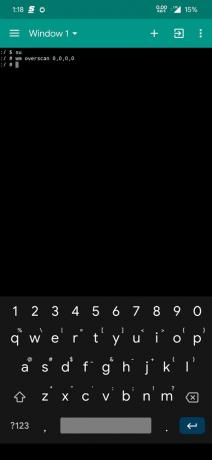

इसके अलावा, यह ट्रिक वनप्लस 7 प्रो के रूट किए गए गैर-रूट किए गए उपयोगकर्ताओं दोनों के लिए है। आइए हम उन चरणों पर एक नज़र डालते हैं जिनके माध्यम से आप एंड्रॉइड 10 पर चलने वाले वनप्लस 7 प्रो पर कीबोर्ड के नीचे की काली पट्टी से छुटकारा पा सकते हैं।
कीबोर्ड के नीचे काली पट्टी को हटाने के लिए कदम
- सबसे पहले, आपको अपने डिवाइस पर डेवलपर विकल्प सक्षम करने की आवश्यकता है।
- के लिए जाओ सेटिंग्स >> फोन के बारे में >> बिल्ड नंबर पर 7 बार टैप करें जब तक आप एक टोस्ट संदेश नहीं देखते हैं "अब आप एक डेवलपर हैं".
- डेवलपर विकल्पों के तहत, आपको सक्षम करने की आवश्यकता है यूएसबी डिबगिंग विकल्प।
- ऐसा करने के लिए फिर से सिर सेटिंग्स >> डेवलपर विकल्प >>सक्षम यूएसबी डिबगिंग।
- अब, आपको ADB और Fastboot टूल इंस्टॉल करने की आवश्यकता है यहाँ.
- ADB टूल की सामग्री को एक अलग फ़ोल्डर में निकालें।
- दबाकर CMD या कमांड प्रॉम्प्ट खोलें Shift + राइट-क्लिक करें संयोजन उसी फ़ोल्डर पर जहाँ आपने ADB और Fastboot Tools की सामग्री निकाली है।
- फिर, अपने वनप्लस 7 प्रो को एक यूएसबी केबल के माध्यम से अपने पीसी से कनेक्ट करें।
- आपको अपनी स्क्रीन पर एक पुष्टिकरण संकेत मिलेगा। ओके पर क्लिक करें।
- CMD में नीचे दिए गए कमांड टाइप करें और एंटर दबाएं;
wm ओवरस्कैन 0,0,0, -100 - ध्यान दें कि आप इसे अपने आराम के अनुसार -75 या -60 से ऊपर की कमांड में वैल्यू -100 के साथ ट्विक कर सकते हैं।
- बस! आप केबल को हटा सकते हैं और कीबोर्ड से काली पट्टी को हटा सकते हैं।
परिवर्तनों को वापस कैसे करें
किसी कारण से, यदि आप उपरोक्त आदेशों का उपयोग करके किए गए परिवर्तनों को वापस करना चाहते हैं, तो आप डिफ़ॉल्ट सेटिंग्स पर वापस जाने के लिए बस नीचे दिए गए आदेश में टाइप कर सकते हैं:
wm ओवरस्कैन 0,0,0,0
तो, वहाँ आप इस पोस्ट में मेरी तरफ से है। मुझे उम्मीद है कि आप लोग Android 10 पर चलने वाले अपने OnePlus 7 प्रो पर कीबोर्ड के नीचे की काली पट्टी से छुटकारा पाने में सक्षम थे। ध्यान दें कि एक बार जब आप कीबोर्ड के नीचे काली पट्टी को हटा देते हैं, तो स्क्रीन के निचले भाग पर दिखाई देने वाले टोस्ट संदेश भी कट जाते हैं। इसलिए, इसे ध्यान में रखें। नीचे दिए गए टिप्पणियों में हमें बताएं कि क्या इस चाल ने आपकी मदद की या नहीं। अगली पोस्ट तक... चीयर्स!
छवि स्रोत: वनप्लस कम्युनिटी
सिक्स सिग्मा और गूगल सर्टिफाइड डिजिटल मार्केटर जिसने टॉप एमएनसी के लिए विश्लेषक के रूप में काम किया। एक प्रौद्योगिकी और ऑटोमोबाइल उत्साही जो लिखना, गिटार बजाना, यात्रा करना, अपनी बाइक चलाना और आराम करना पसंद करता है। उद्यमी और ब्लॉगर।



